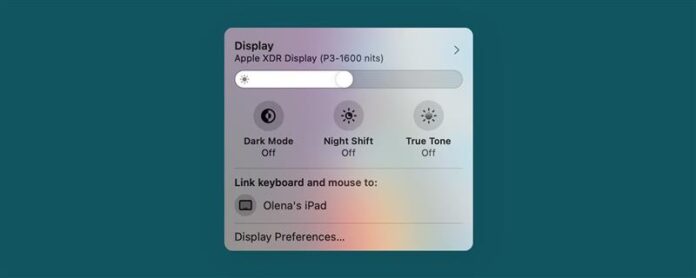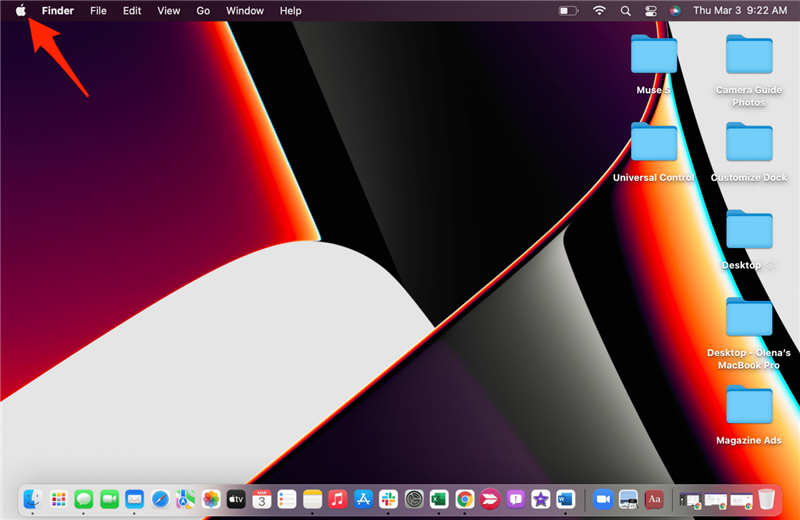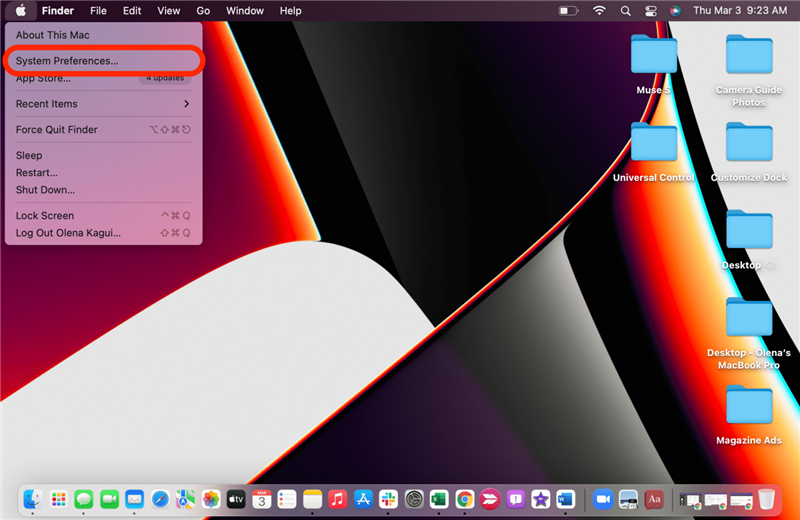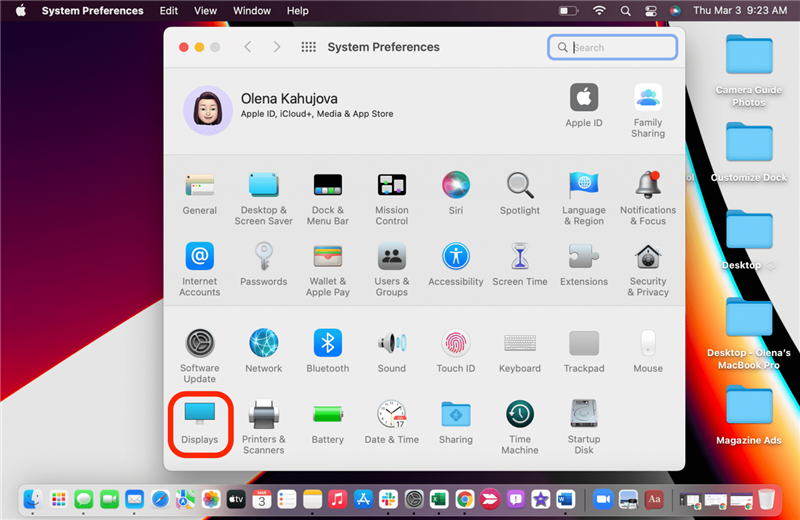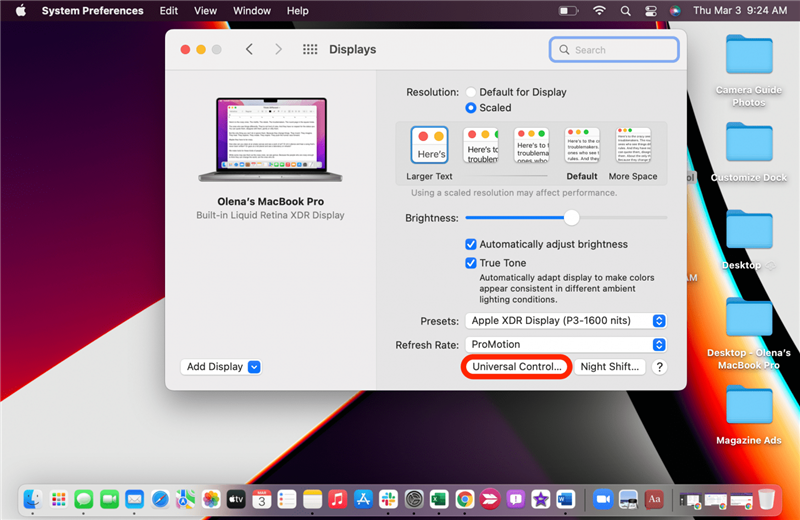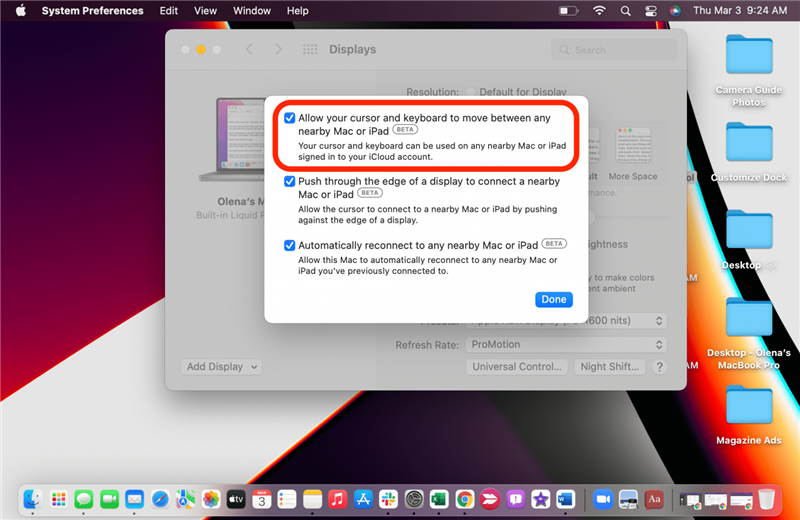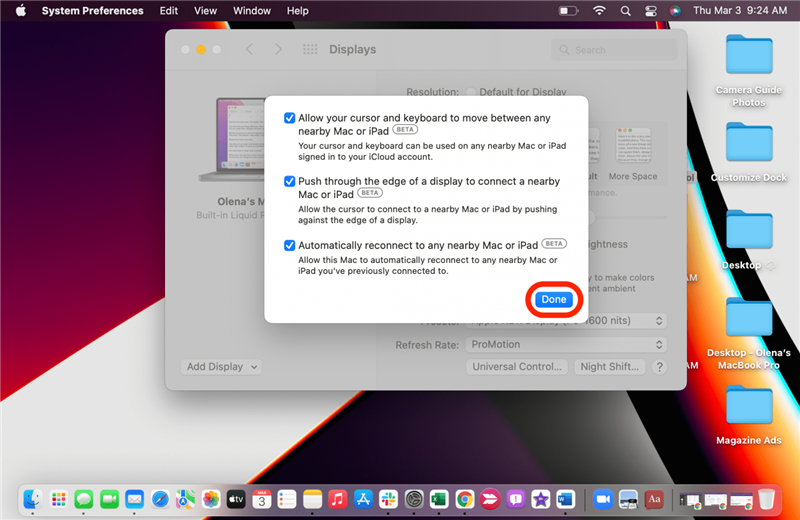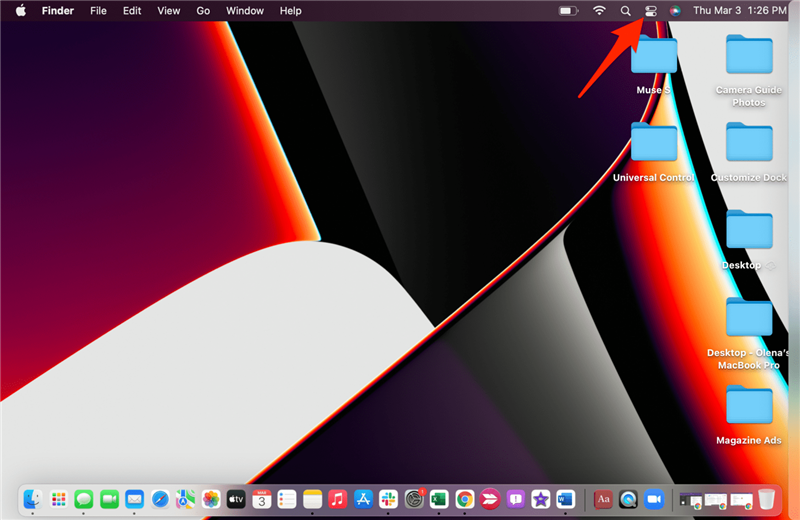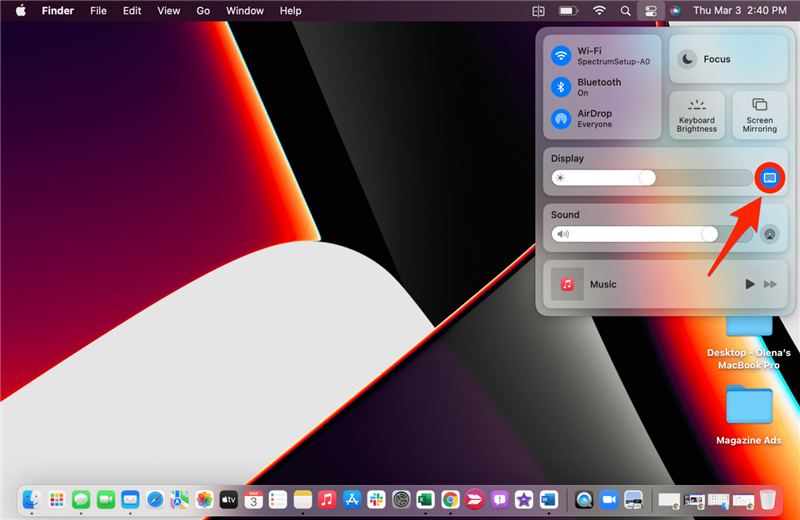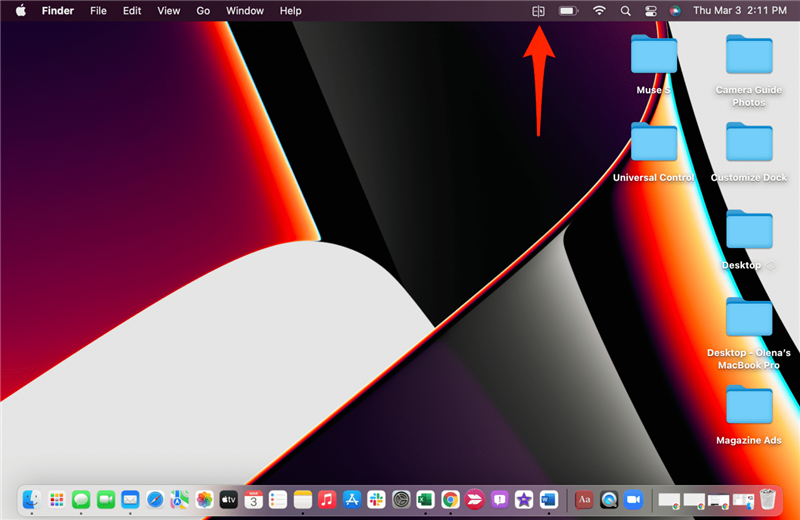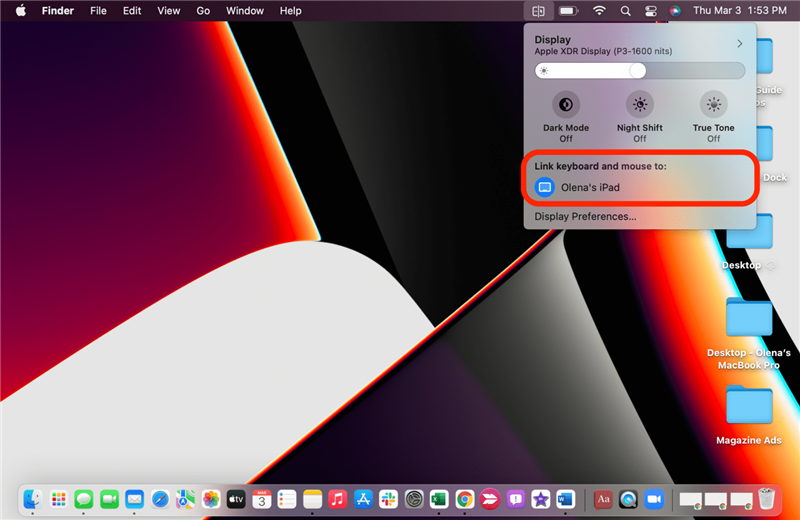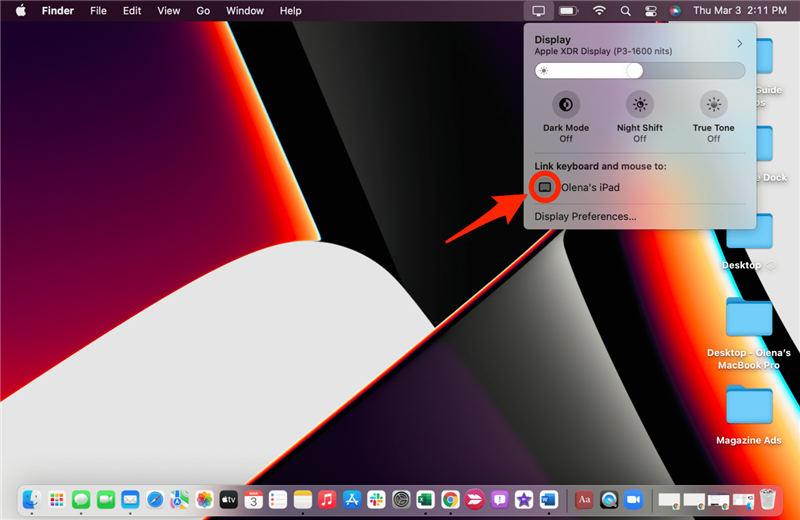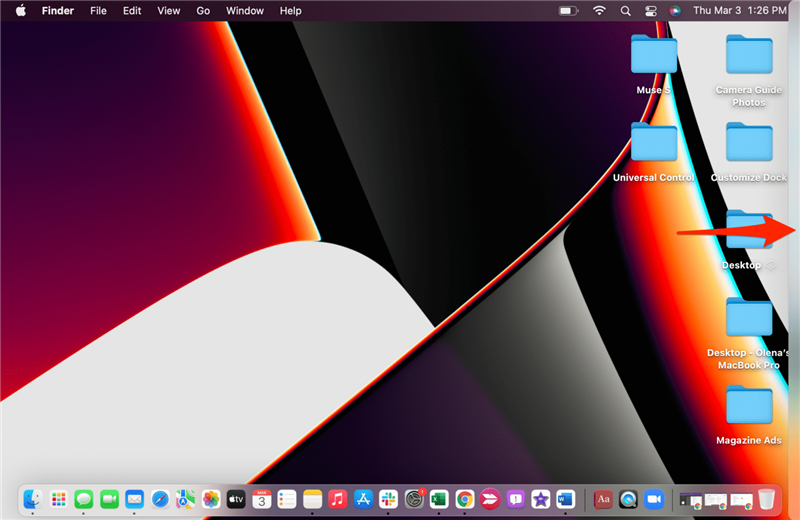Od té doby, co bylo oznámeno v červnu 2021, byli uživatelé Mac nadšeni na zkuste univerzální kontrolu < /A>. Tato funkce, právě vydaná společností Apple, vám umožní ovládat další zařízení Mac a iPad z centrálního Mac a používat jeho klávesnici, myš a klávesnici napříč připojenými zařízeními. I když to může být užitečné, je také možné náhodně zadat na nesprávném zařízení nebo ztratit kurzor Mac na jiných obrazovkách. Naučím vás, jak vypnout univerzální ovládání a dočasně odpojit jiná zařízení.
Co je v této příručce:
- Jak vypnout univerzální kontrolu
- Jak odpojit zařízení od univerzální kontroly: Metoda 1
- Jak odpojit zařízení od univerzální kontroly: Metoda 2
Jak vypnout univerzální kontrolu
Pokud stále ztrácíte kurzor Mac tím, že jej náhodně přesunete na jinou obrazovku zařízení, možná budete chtít vypnout univerzální ovládání, zatímco jej nepoužíváte. Na Mac nebo iPad můžete jednoduše otočit Bluetooth nebo WiFi, ale možná je budete muset použít z jiných důvodů. Můžete se odpojit od zařízení, ale může se znovu připojit automaticky. Vypnutí univerzální kontroly:
- Klikněte na ikonu Apple Mac .

- Vyberte Předvolby systému .

- Klikněte na displeje .

- Klikněte na Universal Control … .

- UNECK Povolte, aby se kurzor a klávesnici pohybovali mezi jakýmkoli nedalekým Mac nebo iPadem .

- Klikněte na hotový .

Nezapomeňte, že si jej budete muset v budoucnu znovu vybrat.
návrat na vrchol
Jak odpojit zařízení od univerzálního ovládání: Metoda 1
- Na vašem Mac otevřete Control Center .

- Klikněte na ikonu modrého displeje. Jakmile je šedá, jste odpojeni.

Jak odpojit zařízení od univerzální kontroly: Metoda 2
Aby to bylo možné, ujistěte se, že máte Nastavení univerzální kontroly v liště MAC . Pak:
- Na vašem Mac klepněte na ikonu display na lince nabídek.

- V rámci Link Keyboard a Mouse na klepněte na zařízení, které chcete odpojit.

- Pokud je zvýrazněna modrá, je připojena, pokud je šedá, je odpojena.

- Pokud je váš iPad nebo Mac vzhůru, můžete je znovu připojit přetažením kurzoru Mac na obou stranu displeje stejně jako Během nastavení .

Pokud jste zaškrtnili políčko a umožňují automatickému připojení Universal Control připojit se k nedalekým Mac a iPady, může se zařízení znovu připojit. V tomto případě možná budete chtít úplně vypnout univerzální kontrolu. Doporučuji přidat nastavení zobrazení do vaší nabídky pro rychlejší přístup.
návrat na vrchol
Nyní víte, jak odpojit zařízení od ovládacího Mac a jak úplně vypnout univerzální ovládání. Pokud máte nějaké problémy, podívejte se na tyto Odstraňování problémů . Můžete se také naučit Jak odpojit iPhone od vašeho MacBook . Chcete -li získat další tipy, jako je tento, zaregistrujte se k našemu bezplatnému Tip denního zpravodaje. Nezapomeňte poslouchat náš Proč jsme divoké pro Universal Control Podcast Episode !